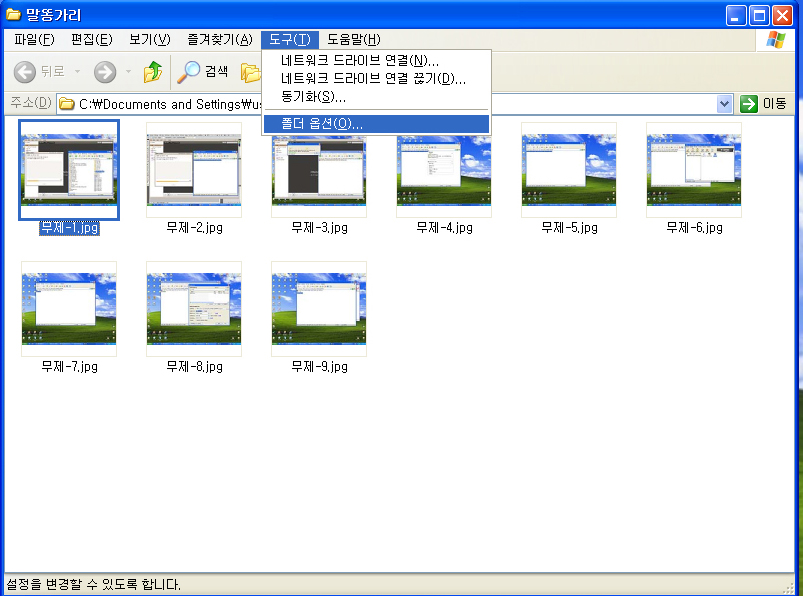
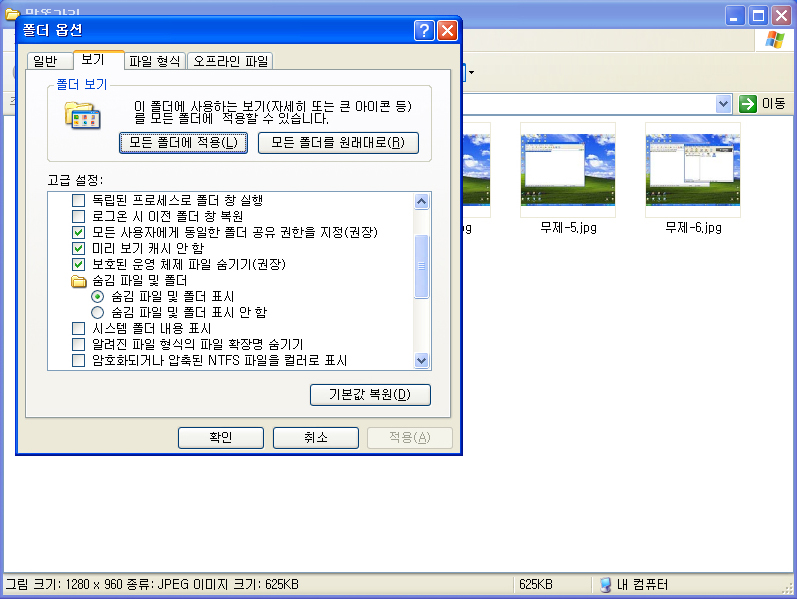
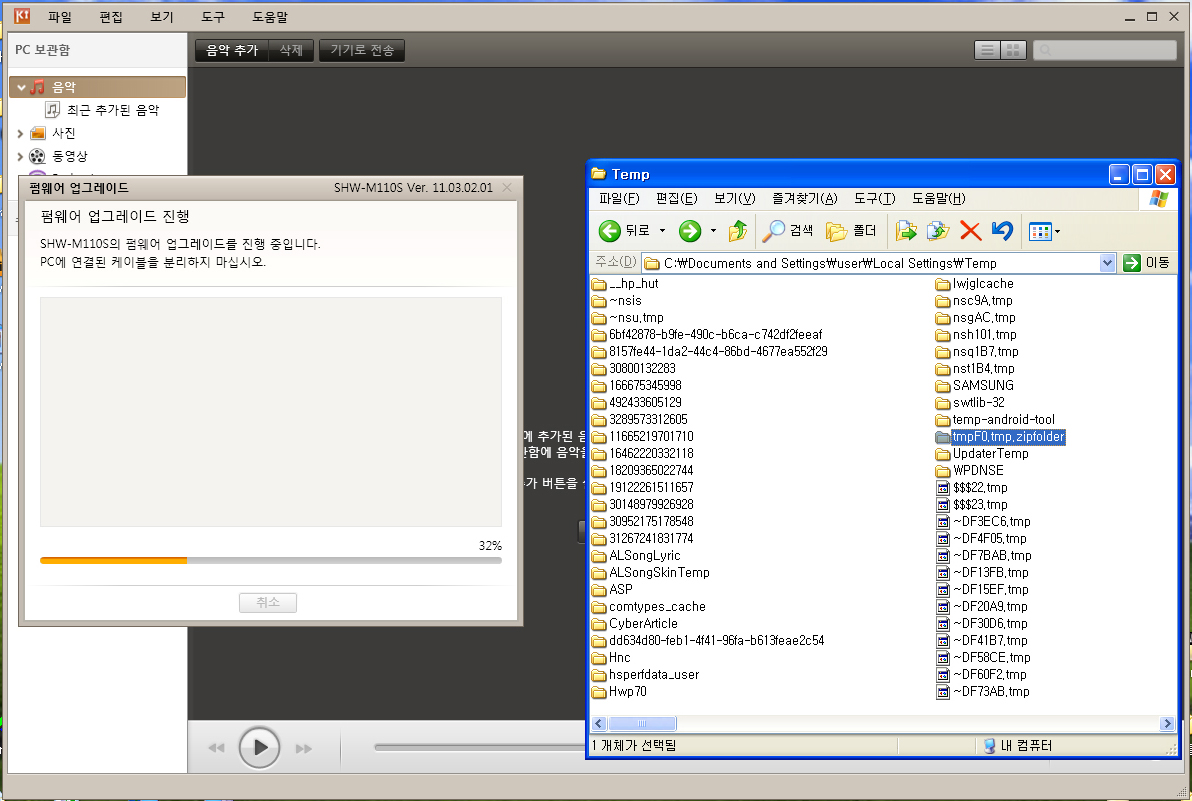
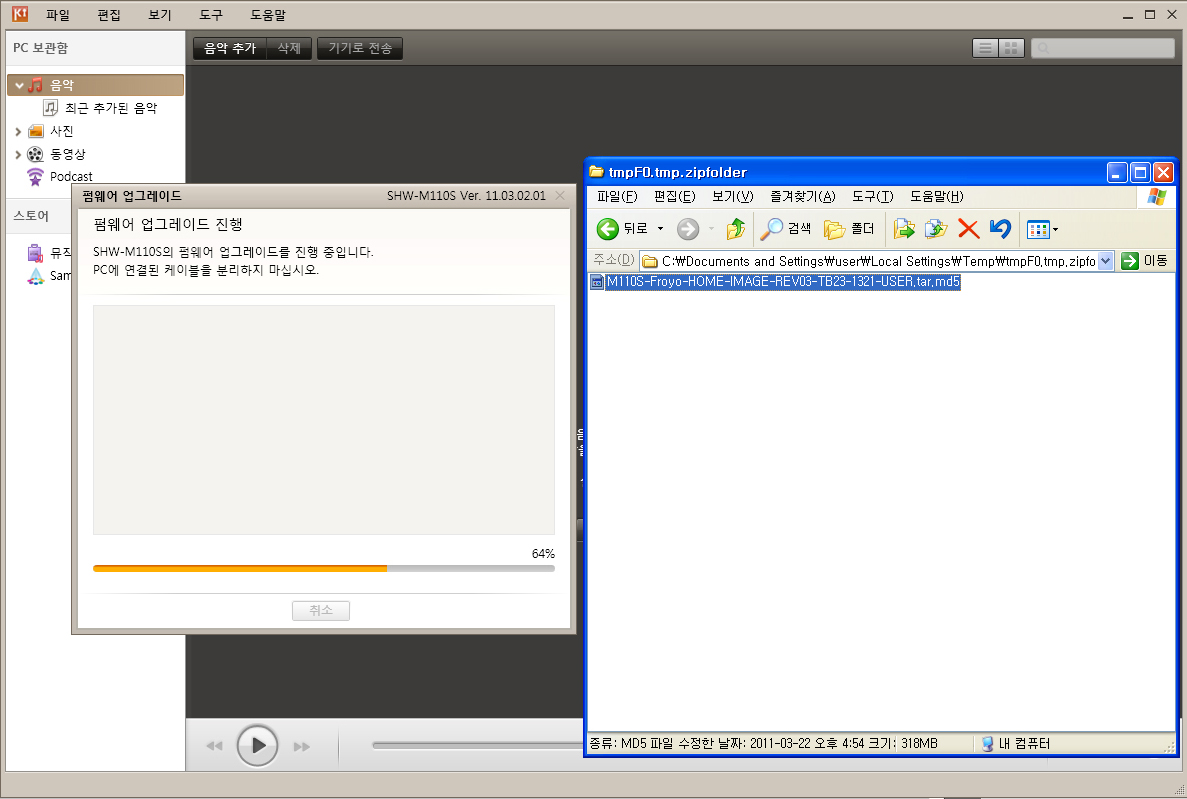
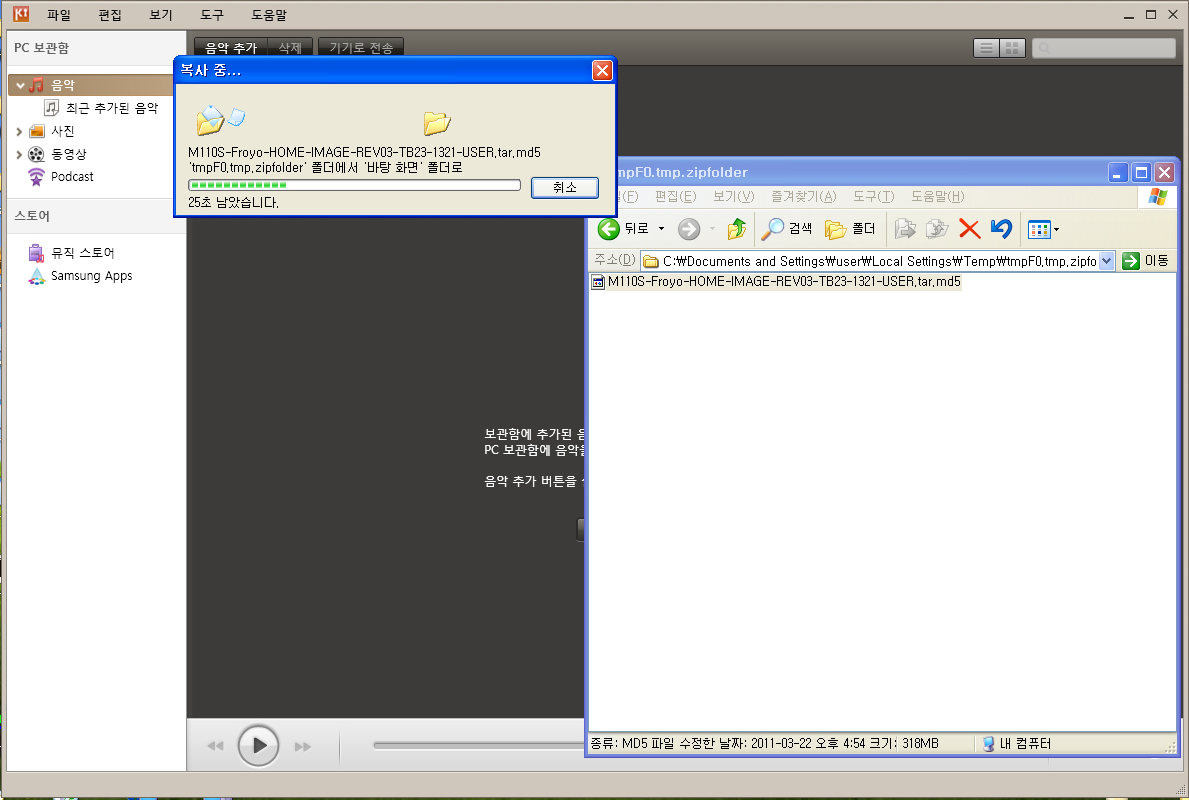
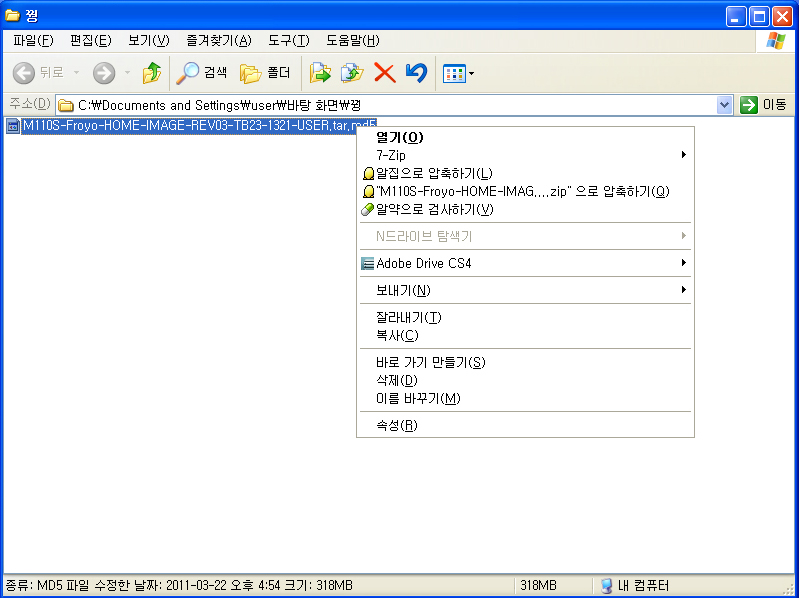
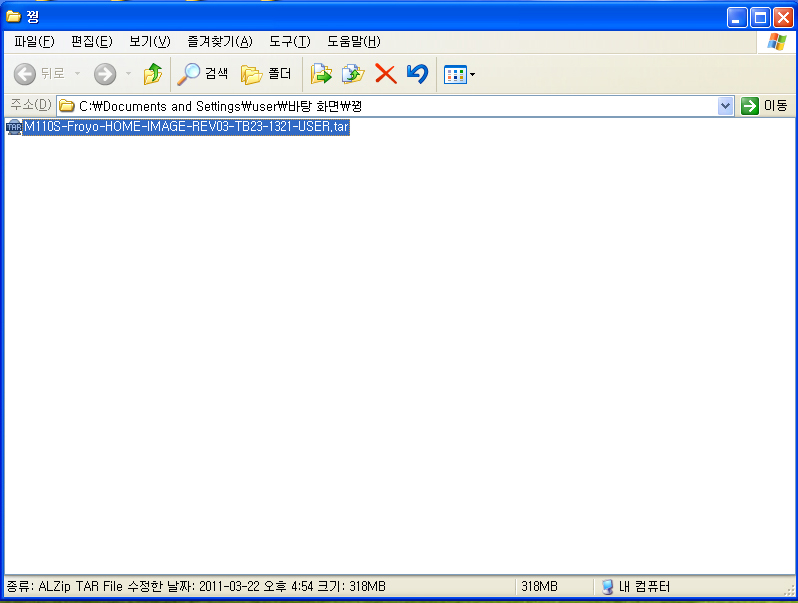
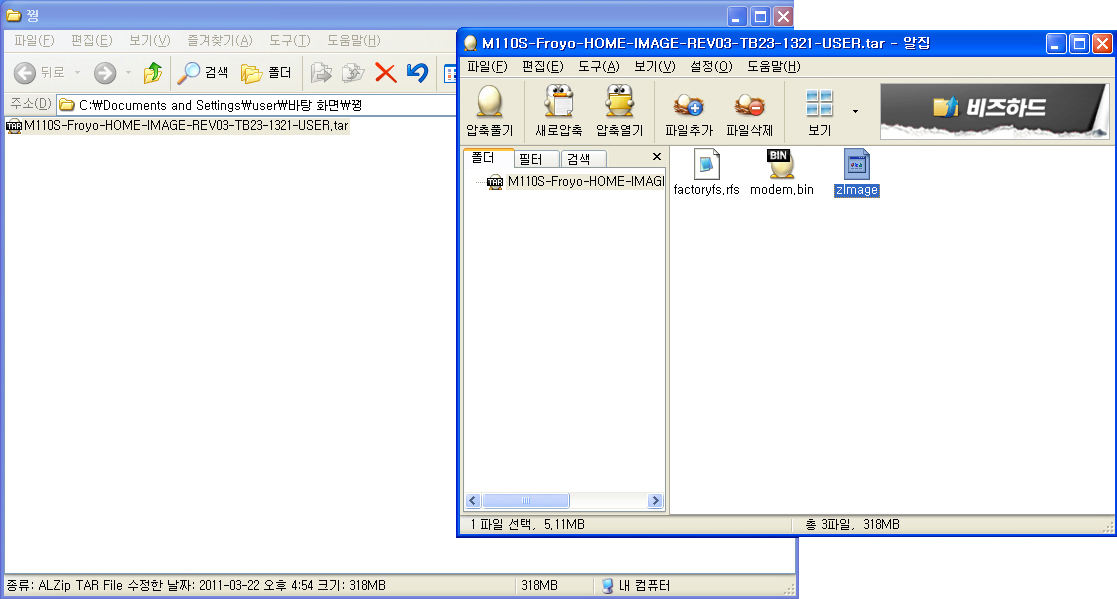
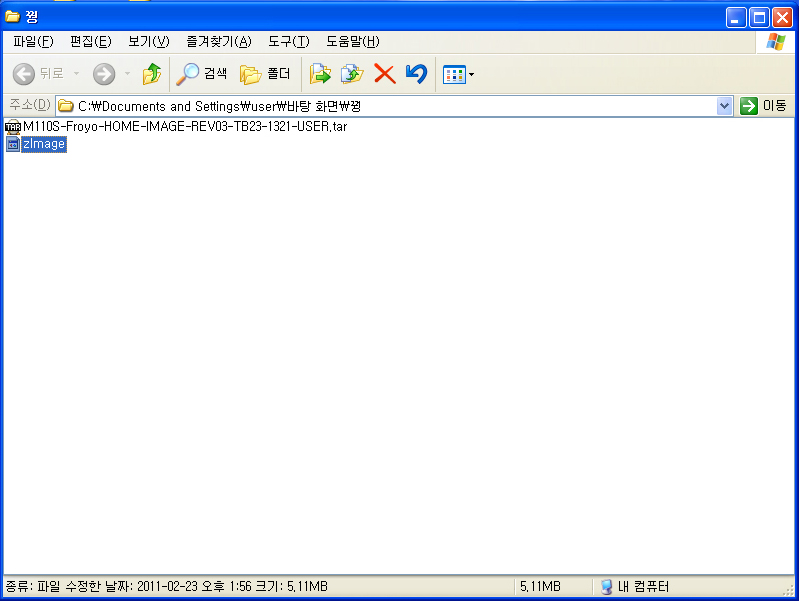
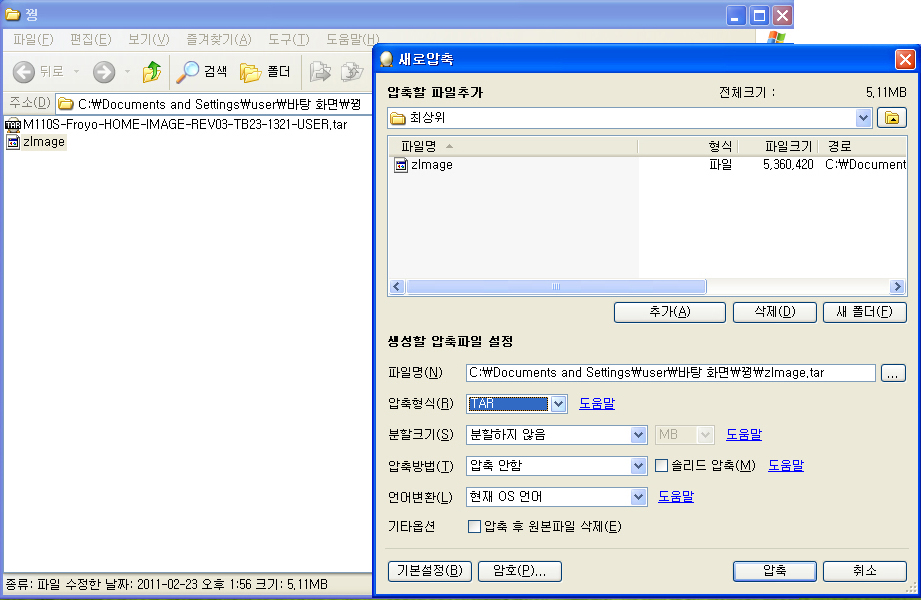
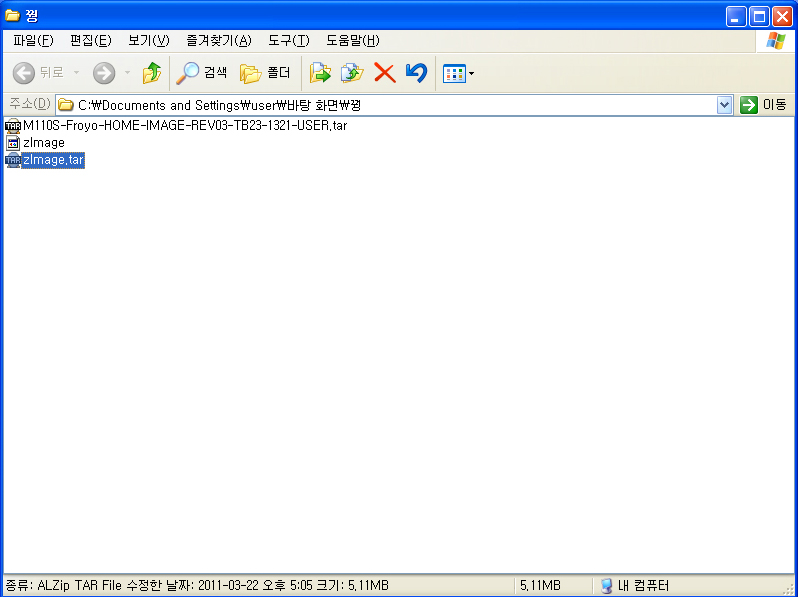
아시는 분들은 많이 계실걸로 생각됩니다.
소수의 모르시는 분들을 위해 올립니다.
처음 이클레어 때나, 초창기 프로요 때
처음 루팅을 하고 이것 저것 만지다 폰이 **되어 보신 기억이 있으실 겁니다.
그 시절만 하더라도 순정펌을 구하기가 쉽지가 않았던 것으로 기억합니다.
지금은 많은 분들이 순정펌을 추출해 주시고, 순정 커널 등도 넘쳐나 검색 한번이면
쉽게 구하실 수 있습니다.
하지만, 평소에는 검색으로 많이 보이던 순정펌, 커널 등이
갑작스럽게 **이 되거나 하면, 쉽게 눈에 들어 오지 않는 경우가 있습니다.
그래서 초보 분들도 쉽게 따라 하실 수 있는 순정펌 추출 방법을 소개 해드립니다
(솔직히 추출이라고 하기에는 민망합니다.^^:)
아시는 분들은 허접하지만 귀엽게 봐주세요..^^;
그럼 본론으로 들어가서


위와 같이 도구 - 폴더 옵션에 들어 가셔서 보기에 숨김 파일 및 폴더 표시에 체그 하셔야 합니다.
(되어 있으면 패스)
그런 다음 현재 배포 중인 순정 펌웨어 보다 아래단계의 펌웨어를 탑제한 폰을 준비합니다.
(예 : kies 업 버전 TB23, 폰의 버전 TA28 등)

kies를 통해 업데이트를 진행 하기전에 우측에 보이시는 것과 같이 폴더를 열어 두셔야 됩니다.
경로는 C:Documents and Settingsuser(여러분의 계정이름)Local SettingsTemp 입니다.
Local Settings 폴더는 숨겨진 폴더입니다.(그래서 숨겨진 폴더 및 파일 표시를 해야합니다.)
그럼 kies를 통해 업데이트를 진행 합니다.
업데이트를 진행 중에 펌웨어 다운로드 후 펌웨어 업그레이드 진행 화면이 나오면
위 사진의 우측에 위의 경로를 통해 열어둔 폴더에 보시면 tmpFO.tmp.zipfolder 이라는 폴더가 생성이 됩니다.
(참고로 tmpFO.tmp.zipfolder 중 FO는 다르게 나올 수 있습니다.)
그럼 tmpFO.tmp.zipfolder 폴더로 들어 가보시면,

우측의 사진과 같이 tmpFO.tmp.zipfolder 폴더 내에 저희가 익숙하게 보아 오던 펌웨어 파일이 있는 것을 알 수 있습니다.

그럼 그 파일을 선택하셔서 바탕화면이나 원하시는 폴더로 복사를 해줍니다.

복사하신 파일 이름을 보시면 뒤에 .md5가 붙어 있는 것을 보실 수 있습니다.
저희가 알고 있는 순정 펌웨어는 .tar로 되어있는 압축 파일로 알고 있습니다.
눈치 채셨을지 모르겠지만 그렇습니다.
파일 이름을 바꿔주시면 가능합니다.
 이름 바꾸기를 하여 위와 같이 .md5를 삭제하시면 순정 펌웨어가 됩니다.
이름 바꾸기를 하여 위와 같이 .md5를 삭제하시면 순정 펌웨어가 됩니다.
여기서 글을 마감하려 했으나 간단하게나마 펌웨어 구조를 설명드리고 마치겠습니다.(과연 간단할지...ㅡㅡ;)

저희가 추출을 해둔 펌웨어를 알집으로 열어보면 3가지의 파일이 보이시는 것을 알 수 있습니다.
간단히 설명을 드리면
factoryfs.rfs - 안드로이드 시스템을 이루는 파일입니다.
modem.bin - 통신과 관련된 파일입니다.
zImage - 쉽게 말해 순정 커널파일 입니다.
응용 : 순정 커널 만드는 방법입니다.
 순정펌에서 zImage만을 복사해 원하시는 폴더에 둡니다.
순정펌에서 zImage만을 복사해 원하시는 폴더에 둡니다.
(알집으로 여신다음 해당 파일을 드레그로 빼오셔도 됩니다.)

알집을 열어 zImage 파일을 다시 압축을 해야합니다.
위의 사진과 같이 압축형식을 TAR롤 바뀌 주신후 압축을 하시면 됩니다.

zImage.tar 파일이 생성되신걸 확인하실 수 있습니다.
예 그렇습니다. 그파일이 오딘으로 돌리 수 있는 순정 커널 입니다.
파일 이름은 수정하시어 저장해 두시면 **펌웨어 버전의 **커널로 나중에 헷갈리지 않으실 수 있습니다.
위와 같은 방법으로 팩도리도....^^;
여기까지 허접하지만 작성을 마치겠습니다.
허접하지만 글재주가 없는 저의 글를
관심가지고 끝까지 봐주신 분들에게 감사합니다.
정말 도움이 되셨다면, 추천좀...^^;
추가 내용 : 위의 내용은 윈도우 xp 기준으로 작성하였구요
윈도우 7의 경로는 C:/사용자/(여러분의 계정이름)/Appdata/Local/Temp/tmp(임의 문자및 숫자).tmp.zipfolder
입니다.


